微信小程序定位权限怎么打开?微信小程序定位权限打开教程
来源:果果软件站 | 更新时间:2023-08-01 12:00
小伙伴们知道微信小程序定位权限怎么打开吗?今天小编就来讲解微信小程序定位权限的打开方法,感兴趣的快跟小编一起来看看吧,希望能够帮助到大家呢。
微信小程序定位权限怎么打开?微信小程序定位权限打开教程
1、打开微信发现页,点击”小程序“选项。
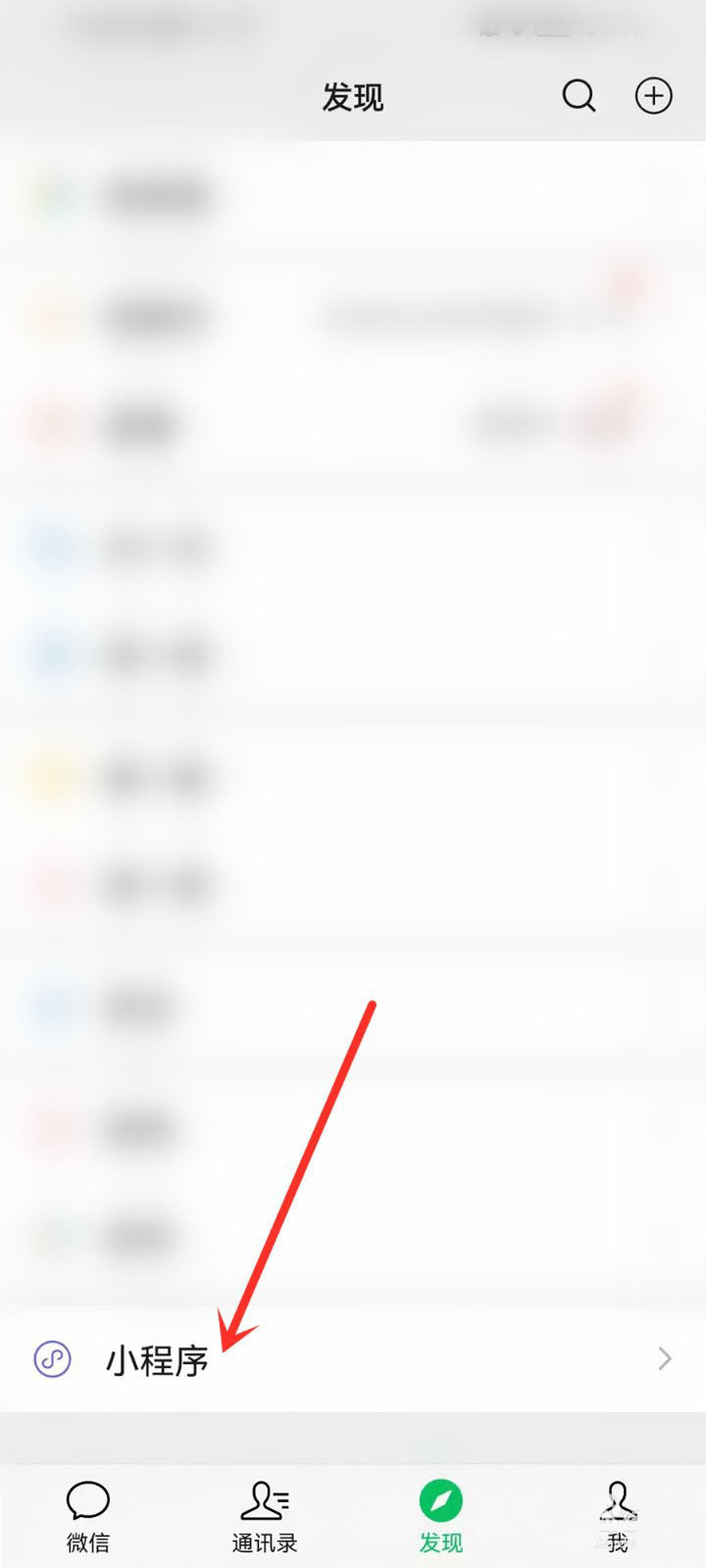
2、点击页面右上角“...”,在弹出的窗口中点击“个人信息与权限管理”。
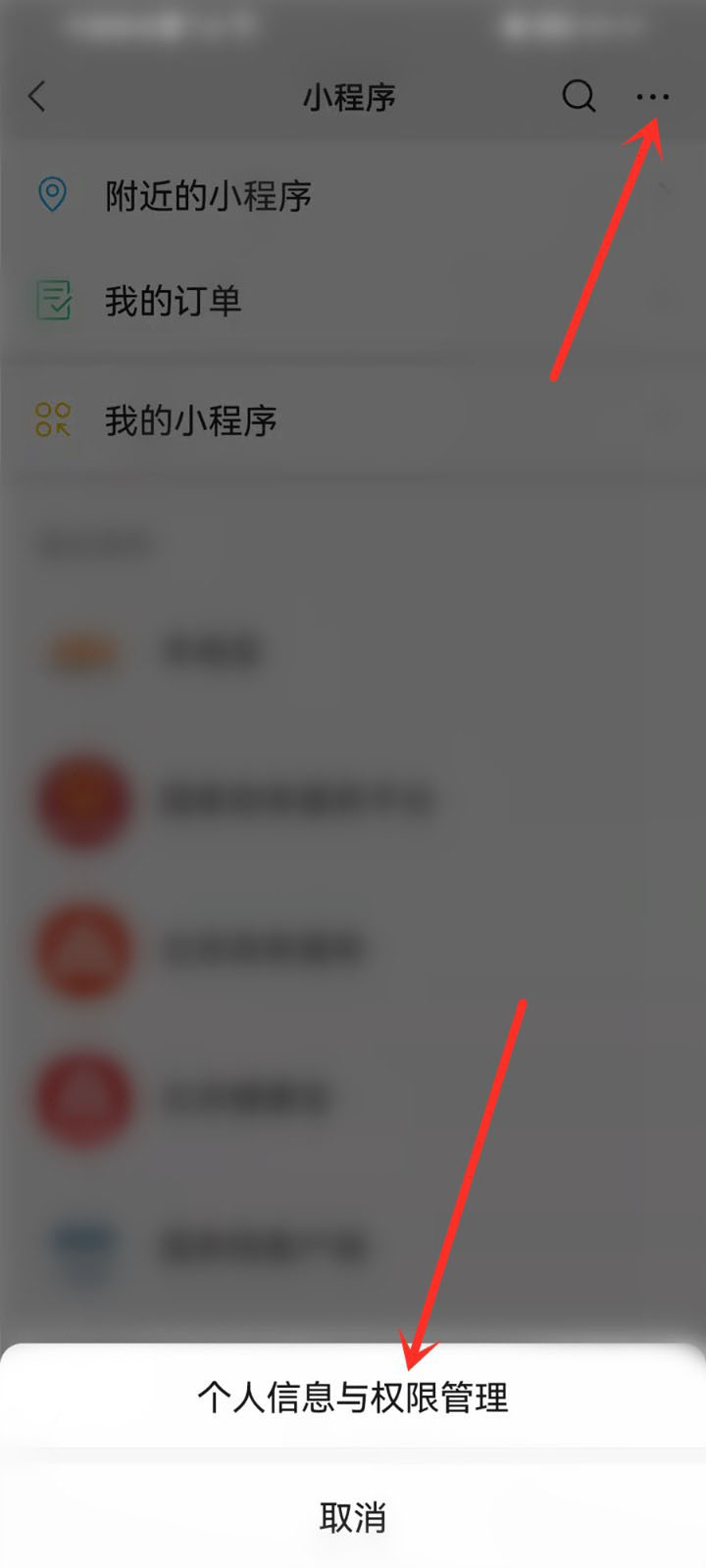
3、选择要设置的小程序,点击进入。
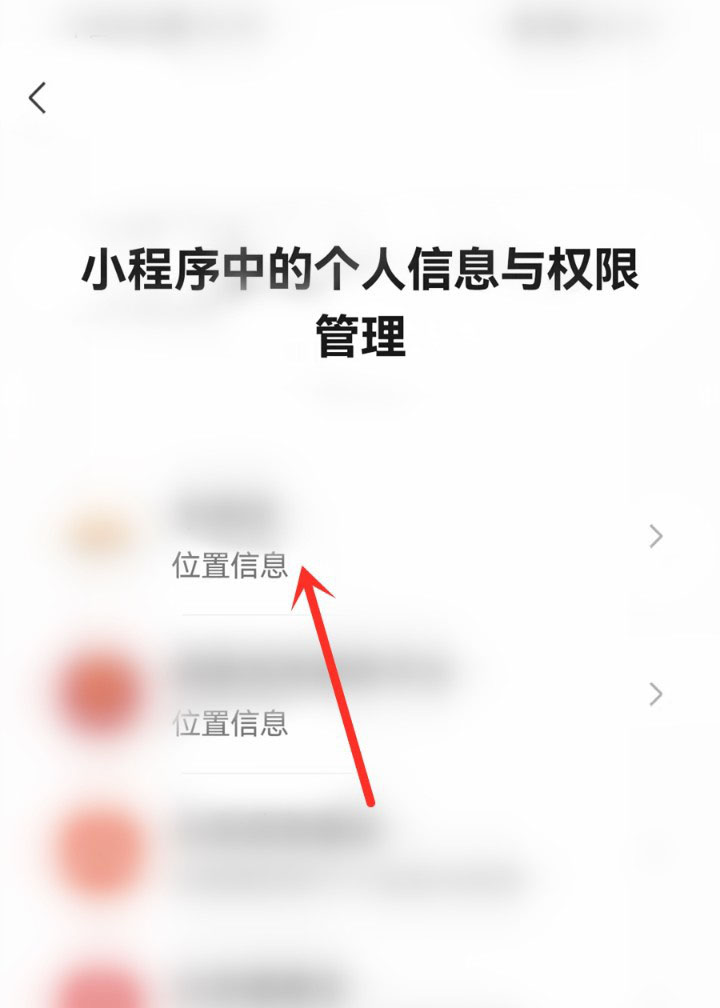
4、点击“位置信息”。
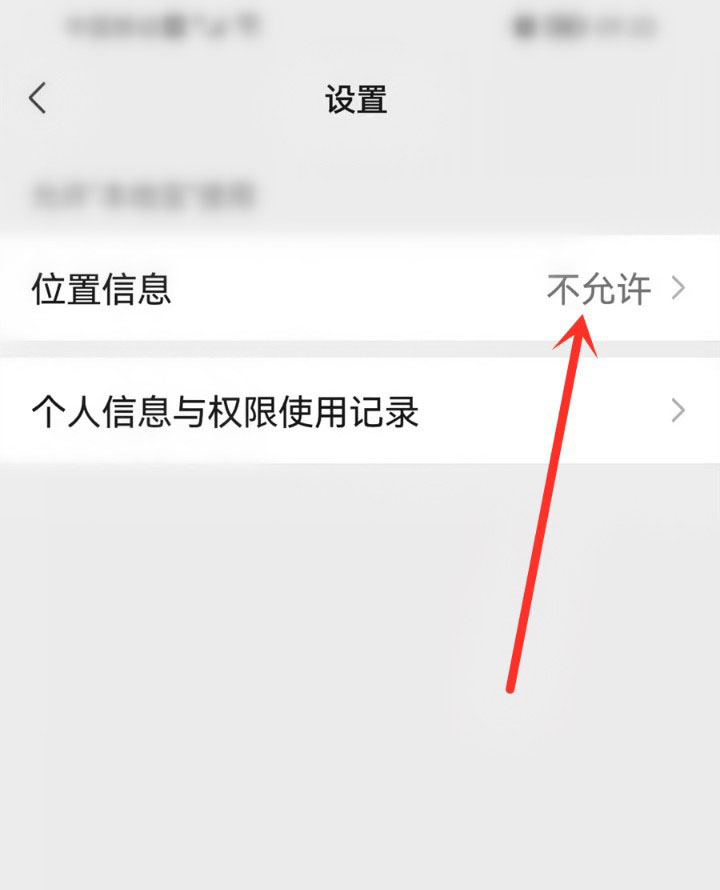
5、选择“仅在使用小程序使用期间”即可。
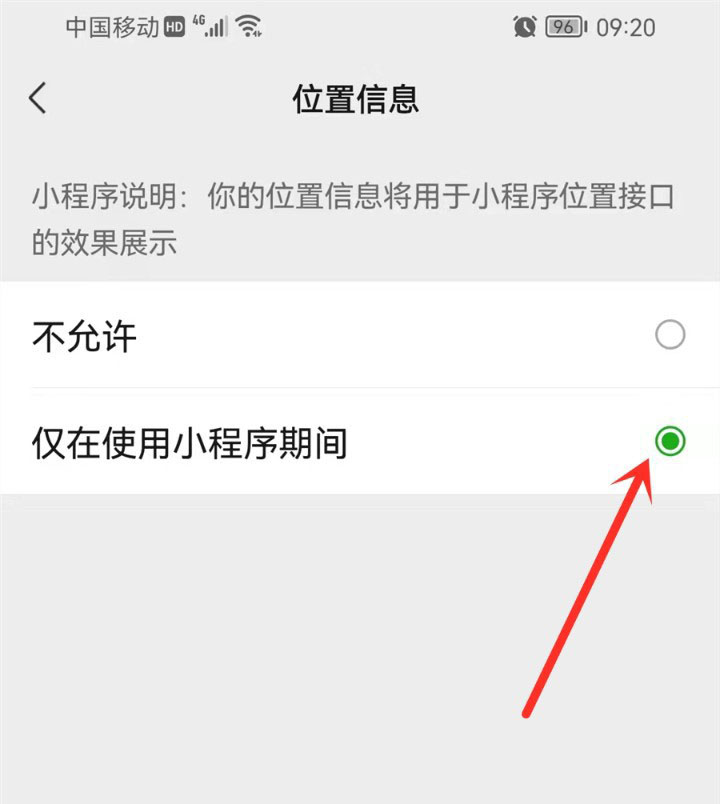
以上就是给大家分享的微信小程序定位权限怎么打开的全部内容,更多精彩内容尽在果果软件站!























